Versjon 10.0

I versjon 10.0 får du oppdateringer som er utformet for å maksimere underholdningen i Tesla. Dette omfatter Tesla Kino, flere mediealternativer samt Cuphead, et nytt Tesla Arkade-spill.
I versjon 10.0 får du oppdateringer som er utformet for å maksimere underholdningen i Tesla. Dette omfatter Tesla Kino, flere mediealternativer samt Cuphead, et nytt Tesla Arkade-spill.
Versjon 10.0 har også den nyeste Autopilot-funksjonen, Smart Summon samt andre forbedringer av Autopilot og infotainment.
Versjon 10.0 har den nyeste Autopilot-funksjonen, Smart Summon samt andre forbedringer av Autopilot og infotainment.
Denne versjonen har også ytterligere forbedringer av Autopilot og infotainment.
Cuphead – Tesla-versjon

Cuphead er et klassisk plattformspill inspirert av tegnefilmer fra 1930-tallet, som har mye fokus på kamper mot bosser. I Tesla-versjonen av Cuphead kan du spille gjennom hele spillets første øy, som enten Cuphead eller Mugman (én eller to spillere). Reis gjennom underlige verdener, skaff nye våpen, lær kraftige superangrep og oppdag skjulte hemmeligheter mens du prøver å betale tilbake gjelden til djevelen.
Du må stå i PARK for å spille, som med alle Tesla Arkade-spill. Når du skal starte Cuphead, trykker du først på programstarteren, deretter på Underholdning-ikonet > Tesla Arkade, og så velger du det fra menyen.
Merk: Du må ha en USB-spillkontroller for å spille Cuphead. Spillkontrollerens atferd kan være avhengig av merke og modell.
Smart Summon (Beta)

Smart Summon er utviklet for at bilen skal kunne kjøre til deg (ved hjelp av telefonens GPS som måldestinasjon) eller et sted du velger. Den manøvrerer rundt og stopper for gjenstander etter behov. I likhet med Summon er Smart Summon bare ment for bruk på private parkeringsplasser og innkjørsler. Du er fremdeles ansvarlig for bilen og må hele tiden holde øye med den og omgivelsene i siktlinjen, fordi den registrerer kanskje ikke alle hindringer.
Når du skal aktivere funksjonen i Tesla-mobilappen, trykker du på Summon og deretter Smart Summon-ikonet. Når du skal aktivere Smart Summon, trykker du på og holder nede KOM TIL MEG-knappen. Alternativt kan du trykke på målikonet, angi en måldestinasjon ved å justere kartet, og deretter trykke på og holde inne GÅ TIL MÅL-knappen. Du kan stoppe bilen når som helst ved å slippe knappen.
Merk: Smart Summon krever nyeste versjon av Tesla-mobilappen (3.10.0 eller nyere). Se i brukerhåndboken for ytterligere informasjon om denne funksjonen.
Tesla Kino
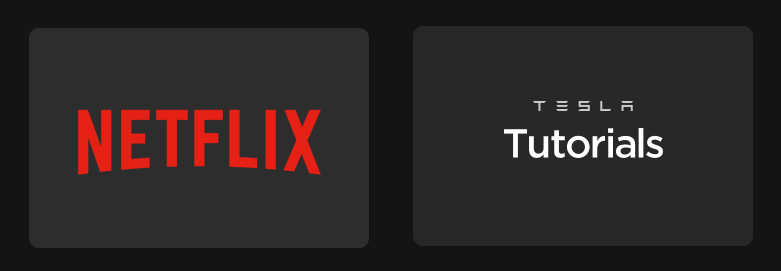
Med Tesla Kino kan du se på filmer og videoer når bilen står i PARK. Når du skal starte Tesla Kino, trykker du først på Underholdning-ikonet i programstarteren, og deretter velger du Kino-fanen.
\nMerk: Vi har midlertidig aktivert muligheten for å strømme videoer over mobilnettet.
\nDu kan også sende videoer til avspilling i Tesla Kino fra mobiltelefonen, for støttede kinokilder. Bare del videokoblingen med Tesla-mobilappen mens bilen står i PARK.
Spotify
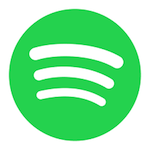
Hør på musikk via Spotify. Du kan velge Spotify i Media-menyen. Bare logg på med Spotify-kontoen din, så kan du høre på de artistene, stasjonene og sangene du vil.
Merk: En Spotify Premium-konto er påkrevd.
Caraoke
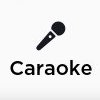
Syng karaoke med favorittsangene og -artistene dine i Tesla. Du kan velge Karaoke i Media-menyen. Trykk på mikrofonikonet for å velge om vokalsporet skal spilles av mens du synger med.
Ximalaya
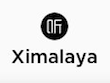
Nå kan du høre på favorittpodcaster og annet lydinnhold via Ximalaya. Du kan velge Ximalaya i Media-menyen.
Nettleser og mediestrømming

Alternativene for Tesla Kino, nettleser og mediestrømming er aktivert i bilen og kan brukes når du er koblet til Wi-Fi, for at du skal kunne dra nytte av funksjonene som følger med versjon 10.0.
Merk: Vi har midlertidig aktivert bruk av kilder for Kino, nettleser og mediestrømming over mobilnettet. Enkelte mediekilder krever et aktivt abonnement.
Kjørevisualisering

Kjørevisualiseringen har blitt forbedret for å vise flere typer objekter og veimerking rundt bilen i flere miljøer.
I tillegg kan du dra og klype kjørevisualiseringen for midlertidig justering av visningsvinkelen og zooming. Etter en kort periode med inaktivitet vil visualiseringen gå tilbake til standardposisjonen.
Automatisk filskifte
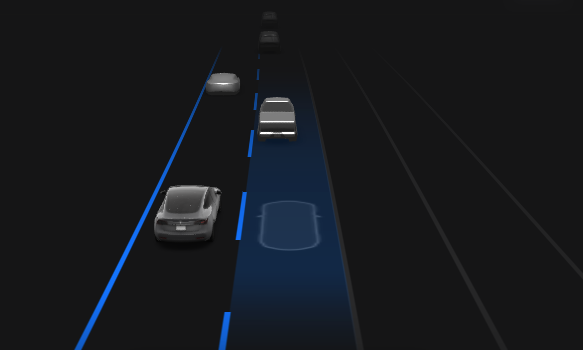
Visualisering av automatisk filskifte er forbedret, og nå angis det hvor i den andre filen bilen planlegger å legge seg. Når automatisk filskifte startes, angis den andre filen i blått, og der bilen skal legge seg, angis i hvitt.
Vil du ta sjansen, eller er du sulten?
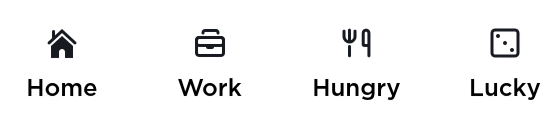
Vil du ta sjansen, eller er du sulten? Dra på eventyr til en attraksjon i nærheten ved å trykke på Naviger > Sjanse, eller få veibeskrivelse til en lokal restaurant som Tesla velger, ved å velge Naviger > Sulten. Vi har også oppdatert dialogboksen for sted, for å gi enklere tilgang til en tilknyttet nettside, hvis en slik finnes.
Forbedringer av kart

Vi har forbedret kartene for å gjøre det enklere å navigere og finne frem. Når du søker etter en destinasjon, har søket med autofullfør nå også avstanden til hvert foreslåtte sted. Nå kan du i tillegg trykke direkte på etikettene på kartet, for rask visning av tilhørende stedsinformasjon, før du navigerer til den destinasjonen.
Mobilapp

Nå kan du gjøre enda mer med bilen fra mobilappen.
- – Åpne og lukke garasjedøren. En HomeLink-knapp vises nå hvis bilen har en programmert HomeLink-forbindelse.
- – I kaldt vær er det nå enda mer praktisk å varme opp bilen ved å aktivere maksimal avising. Når den er aktivert, vil kupétemperaturen og avising av frontrute stilles inn til maksimal varme.
- – Se nedlastings- og installasjonsfremdriften til programvareoppdateringer.
- – For støttede kinokilder kan du sende videoer til avspilling i Tesla Kino ved å dele videokoblingen med Tesla-mobilappen.
- – Ventiler og lukk alle vinduene.
- – Ventiler alle vinduene.
Merk: Disse funksjonene krever nyeste versjon av Tesla-mobilappen (3.10.0 eller nyere).
Forbedringer i Dashbordkamera

Dashbordkameraet kan nå ta opp og lagre videoinnspillinger fra bilens bakovervendte kamera i tillegg til det forovervendte kameraet og sidekameraene. Som vanlig vil Dashbordkamera-ikonet vises i statuslinjen med en rød prikk, som angir at det tar opp. Trykk på ikonet for å lagre videoklipp på 10 minutter, eller trykk på og hold inne for å stanse opptaket midlertidig.
Forbedringer i Sentry Mode

Videoklipp fra Sentry Mode lagres nå i en separat mappe på USB-stasjonen, slik at de blir enklere å se gjennom og administrere. De eldste videoklippene fra Sentry Mode blir nå også automatisk slettet hvis det ikke er nok plass på USB-stasjonen og Sentry Mode-klippene tar opp mer plass enn 5 GB.
Joe Mode

Aktivering av Joe Mode reduserer volumet på lydsignalene i bilen. Lydvarslene med redusert volum varsler fortsatt føreren og minimerer forstyrrelse av passasjerer (dvs. Joes barn). Når du skal aktivere Joe Mode, trykker du på Kontroller > Sikkerhet > Joe Mode.
Forbedringer til programvareoppdatering

Programvareoppdateringer er nå stiligere og mer elegant. Nå får du vite hvilken programvareoppdateringsversjon som lastes ned og skal installeres. Når programvareoppdateringen er startet, kan du se installasjonsfremgangen når berøringsskjermen er slått på.
Forbedringer til Bluetooth-media

Avspilling av media fra en telefon som er koblet til via Bluetooth, viser nå albumgrafikk fra enheten. Nå kan du bla gjennom tilknyttede spillelister direkte fra berøringsskjermen. I tillegg støtter Bluetooth-media samplingsfrekvens på 48 kHz for bedre lydkvalitet.
Merk: Atferd og ytelse vil variere etter mobilenhet og app. Du må ha iOS 13 hvis du vil vise albumgrafikk med iPhone.
Programstarter

Programstarteren har blitt omorganisert for å gjøre det enklere å starte telefonappen. Vi har også erstattet Tesla Arkade med Tesla Underholdning.
Førerprofil
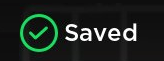
I tillegg til sete-, speil- og rattstilling, lagrer bilen automatisk mange innstillinger i førerprofilen din. I denne utgaven kan du nå se når en innstilling lagres i den valgte førerprofilen, i statuslinjen øverst på berøringsskjermen.














![Tesla’s Missing Voice: Why a PR Team Matters More Than Ever [Opinion]](https://www.notateslaapp.com/img/containers/article_images/multiple-models/group_93.jpg/4e1056961f0480c7b9eff43dd2ec288e/group_93.jpg)














